Klassifikation
Fügen Sie einer Seite Schlagwörter und Datumsangaben zu, um daraus gefilterte und sortierte Listen (Feeds) zu erstellen.
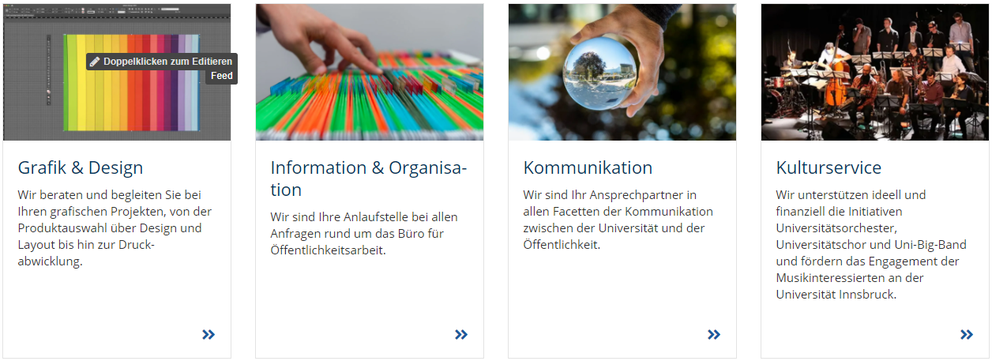
Ein Feed im Kacheldesign: Bild und Text werden aus dem Element Lead generiert; welche Seiten angezeigt werden, ergibt sich aus der Klassifikation der Seiten
Praktische Anwendungstipps
Legen Sie Schlagwörter für die gesamte Website fest
Schlagwörter werden für jedes Department separat festgelegt; sie stehen Ihnen anschließend auf jeder Seite des Departments zur Verfügung. Hinweis: Schlagwörter können nur vom org-admin festgelegt werden (Seiten klassifizieren können jedoch auch andere Benutzer:innen).
Wechseln Sie dazu zur ersten Seite Ihrer Website (der obersten Seite im Seitenbaum) und wählen Sie Seite Department:
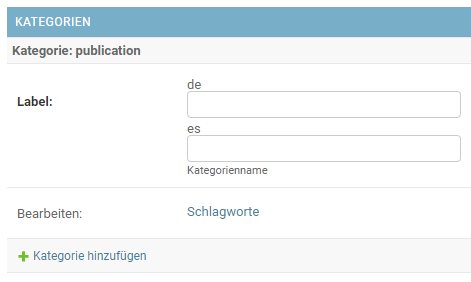
Fügen Sie über den Button Kategorie hinzufügen eine neue Schlagwort-Kategorie hinzu. Eine Kategorie enthält mehrere Schlagwörter. Speichern Sie die neue Kategorie mit Sichern und weiter bearbeiten.
Klicken Sie anschließend auf Schlagwörter, um eben diese festzulegen:
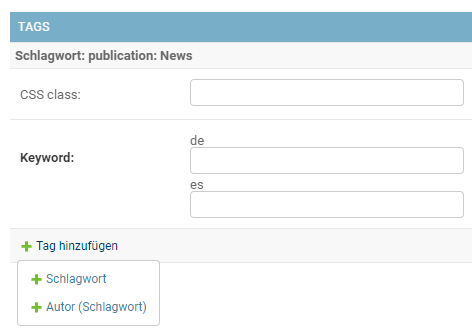
Über Schlagwort hinzufügen Schlagwort fügen Sie ein neues Schlagwort hinzu.
Beispiele für Schlagwörter aus der Praxis (Kategorie | Schlagwörter)
- Aktuelles | News, Events
- Bereiche | Grafik und Design, Webredaktion, Kommunikation
- Thema | Studium, Forschung
Klassifizieren Sie einzelne Seiten
Über Seite Klassifikation fügen Sie Ihrer Seite Schlagwörter hinzu: am Ende des Menüs finden Sie die im Department festgelegten Schlagwort-Kategorien.
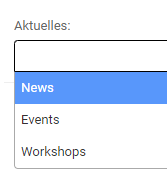
Nun können Sie mittels Feeds gefilterte Listen Ihrer Seiten erstellen, z. B. alle Seiten mit dem Schlagwort „Events“, sortiert nach Veranstaltungsbeginn. Feeds stehen in unterschiedlichen Layouts zur Verfügung; sie aktualisieren sich automatisch, wenn sich Inhalte verändern.
Arbeiten Sie mit Datumsangaben
Über Seite Klassifikation fügen Sie Ihrer Seite Datumsangaben hinzu:
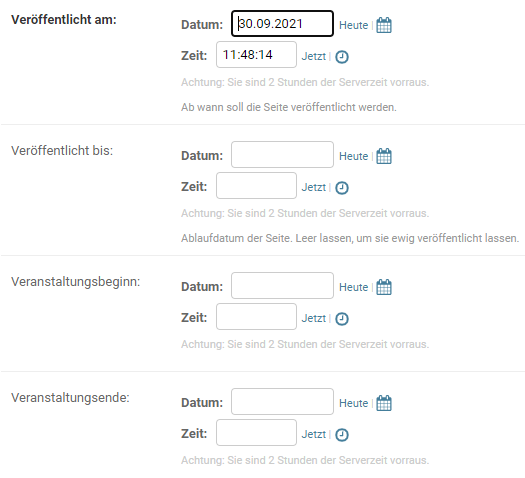
Veranstaltungsbeginn/-ende Geben Sie bei Veranstaltungen Beginn und Ende an. Sie können anschließend z. B. einen Feed erstellen, der nur kommende Veranstaltungen anzeigt, nach Datum aufsteigend sortiert.
